首页 / 技巧
u盘坏了如何修复 u盘坏了修复方法【详解】
2023-09-23 04:27:00

如果大家在平时有使用u盘操作不合理的情况的话,那么就有可能造成u盘的损坏,这个时候如果要想进行里面数据的修复以及继续使用这个u盘的话就需要进行修复了,看到有很多小伙伴也在问u盘坏了如何修复,有没有具体的方法,小编这就给大家带来了修复u盘损坏的6种方法,快来了解下吧。
修复u盘损坏的6个方法
方法一:
1、插入u盘,同时按下win10系统的【 win+X 】组合键,选择【 设备管理器 】打开。
2、来到设备管理器页面后,鼠标右键【 USB大容量存储设备 】,选择【 启用设备 】即可。
方法二: 重新扫描磁盘
1、插入u盘,同时按下【 win+X 】组合键,选中【 磁盘管理 】打开。
2、然后选中u盘,点击工具栏的【 操作 】,选择【 重新扫描磁盘 】进行修复即可。
方法三: 开启usb端口
1、一般来说,重启电脑不断按下BIOS快捷键就可以进入BIOS界面。进入BIOS界面后,使用方向键切换至“ Security ”选项卡,选择“ I/O Port Access ”并回车。
2、选中“ USB Port ”并回车,再将它设置为“ Enabled ”,最后按下F10保存即可解决电脑识别不了u盘的问题。
方法四:
1、同时按住【 win+X 】组合键,选择【 设备管理器 】打开。
2、在设备管理器页面,展开【 通用串行总线控制器 】,鼠标右键【 USB Root Hub 】并选择【 卸载设备 】或删除,最后重启电脑,等待系统自动重装驱动程序完成即可。
方法五:
1、在设备管理器中,点击展开【 通用串行总线控制器 】,右键【 USB Root Hub 】,选择【 更新驱动程序 】。
2、弹出驱动页面时,选择【 自动搜索更新的驱动程序软件 】,按照指引操作就可以了。
方法六:
最后一个方法就是借助u盘修复工具来修复了。如果以上的的方法都不能解决,比如的u盘量产工具或者u盘格式化工具进行修复即可,不过这个会导致u盘里的数据丢失。
以上的全部内容就是IT百科给大家提供的修复u盘损坏的6个方法的具体操作方法介绍啦~希望对大家有帮助,还有更多相关内容敬请关注本站,IT百科感谢您的阅读!
最新内容
相关内容
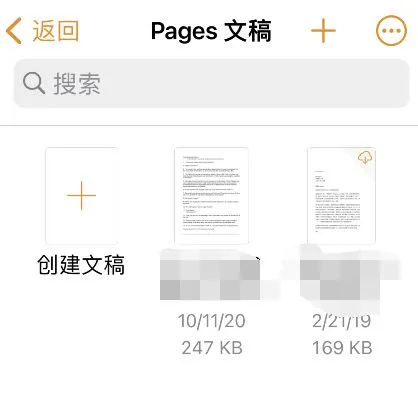
pages文稿怎么导出为word格式【方
pages文稿怎么导出为word格式【方法介绍】,格式,选择,导出,方法,文件,点击,易用性,共享文档, 苹果自带的 办公 三件套之一pages在易用性
浏览器兼容模式如何设置在哪里 电
浏览器兼容模式如何设置在哪里 电脑将浏览器设置成兼容模式方法【详解】,浏览器,兼容模式,怎么设置,点击,设置,兼容性视图,方法,兼容,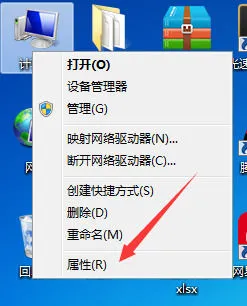
Python如何设置环境变量 Python设
Python如何设置环境变量 Python设置环境变量方法【教程】,环境变量,设置,方法,点击,变量,用户,怎么设置,点击进入, 很多的用户在使用Pyt
微信主题壁纸怎么设置 微信主题壁
微信主题壁纸怎么设置 微信主题壁纸设置方法【教程】,设置,聊天,点击,主题壁纸,微信,方法,微信设置,看一下, 很多在使用的微信软件的小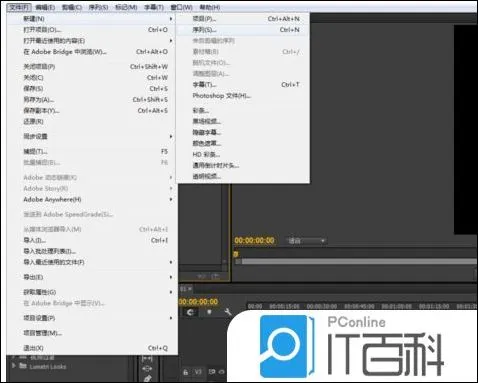
pr中如何制作镜像效果 Premiere制
pr中如何制作镜像效果 Premiere制作出镜像效果的方法【详解】,制作,镜像,如何制作,反射,设置,教程,导入,插入视频, pr中如何制作镜像效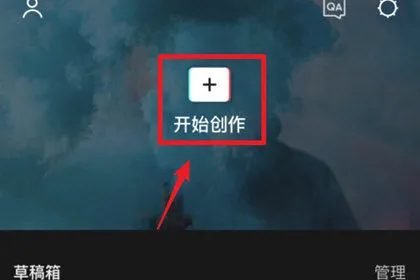
剪映如何剪辑音乐 剪映剪辑音乐方
剪映如何剪辑音乐 剪映剪辑音乐方法【详解】,点击,音频,选择,音乐,剪辑音乐,添加,设置,功能, 剪映如何剪辑 音乐 ?相信有很多小伙伴对此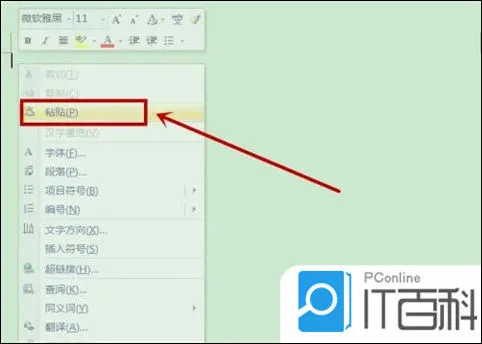
电脑全选是哪个快捷键 电脑一键全
电脑全选是哪个快捷键 电脑一键全选方法【详解】,全选,选择,快捷键,操作,点击,粘贴,左键,右键, 很多刚接触电脑的新人还不知道电脑全选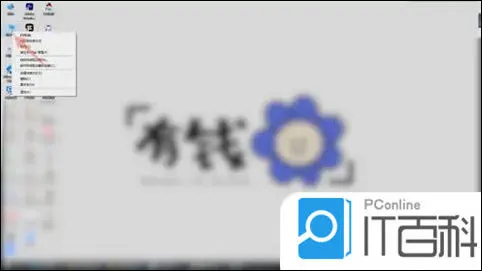
怎么看电脑是win几 查自己的电脑是
怎么看电脑是win几 查自己的电脑是win几方法【详解】,点击,界面,系统,运行,选项,方法,选择,查看, 大家拿到一台新的电脑会不会好奇电脑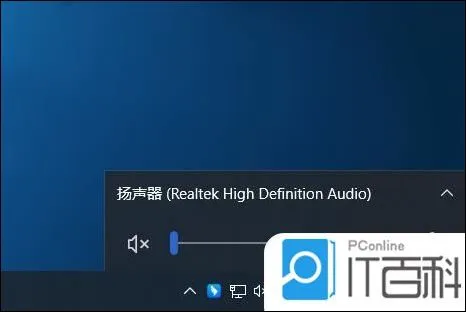
电脑没声音怎么办 电脑没声音一键
电脑没声音怎么办 电脑没声音一键恢复方法【教程分享】,方法,选择,点击,没有声音,单击,电脑设置,启动,电脑没声音, 昨天有小伙伴私信小
电脑怎么新建文件夹 新建文件夹在
电脑怎么新建文件夹 新建文件夹在电脑上方法【详解】,新建文件夹,方法,点击,系统,电脑怎么,电脑上,名称,右键, 有很多小伙伴想要在电脑
微博创作者中心进入方法有哪些 微
微博创作者中心进入方法有哪些 微博创作者中心进入方法【详解】,微博,选择,方法,上方,点击进入,学习,有哪些,结实, 微博这款软件是不少
Wps压缩图片怎么设置 Wps压缩图片
Wps压缩图片怎么设置 Wps压缩图片的方法【详细步骤】,压缩图片,压缩,方法,点击,步骤,分享,速度,上方, 在使用WPS Office编辑文档时,你可






